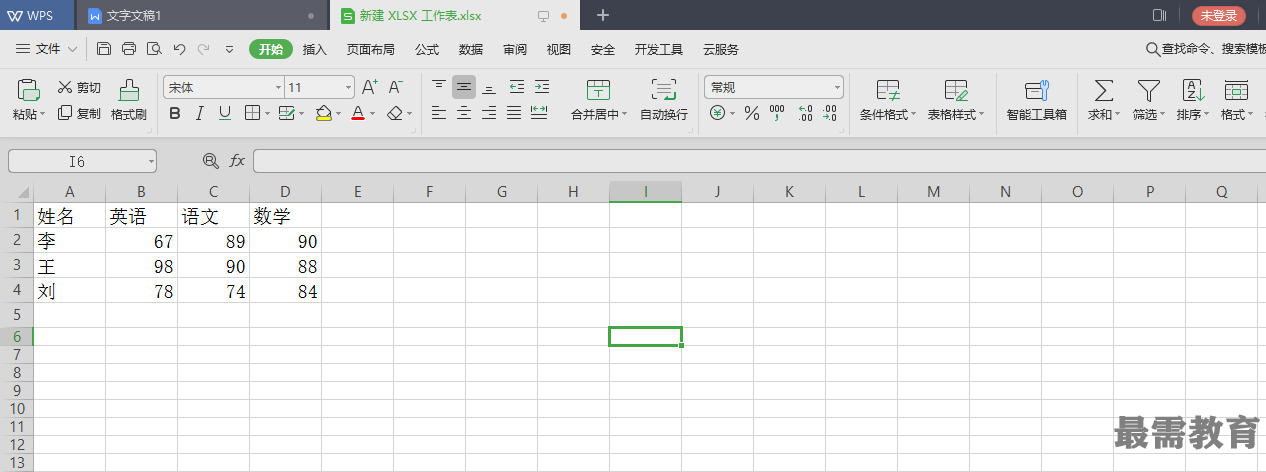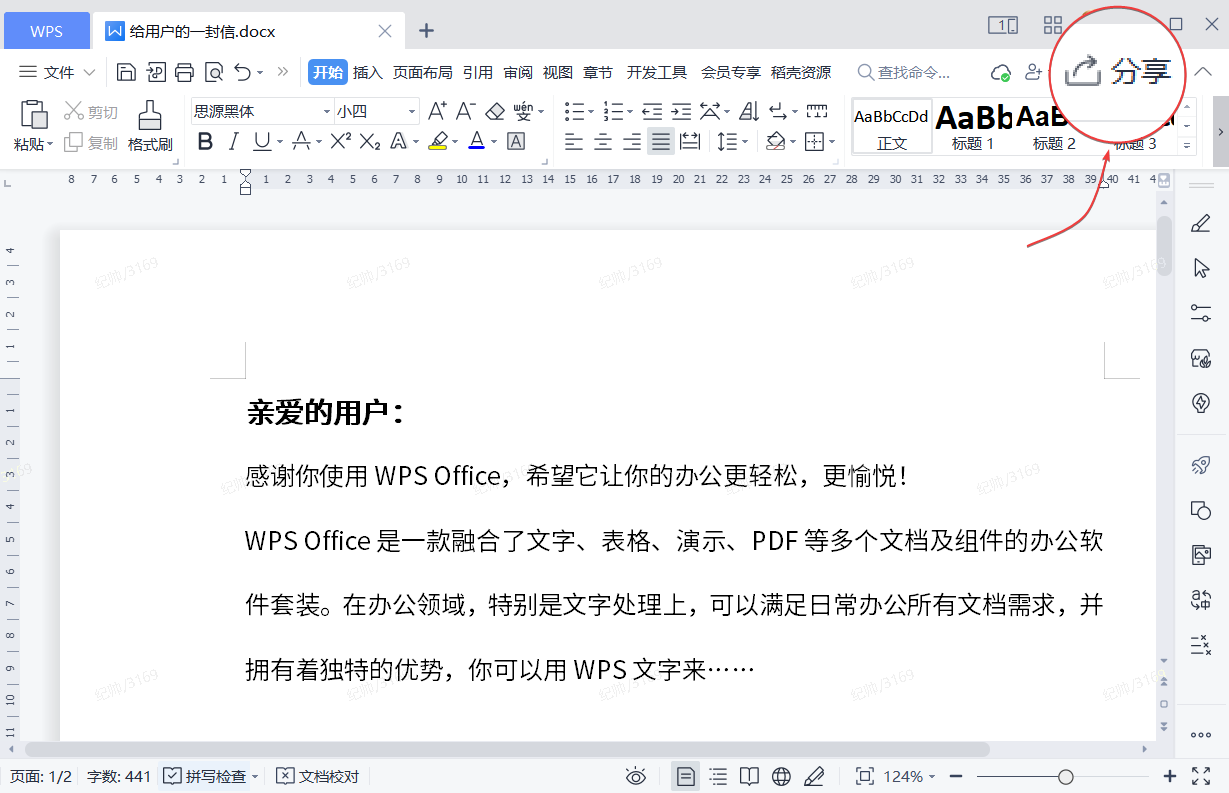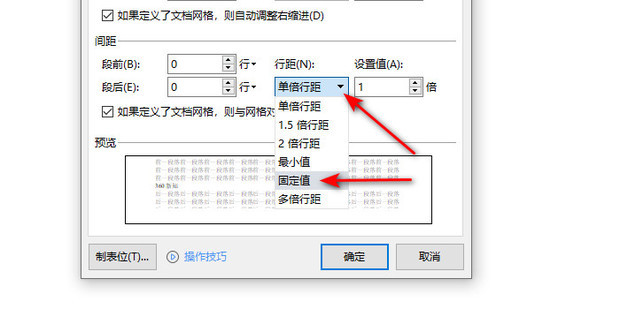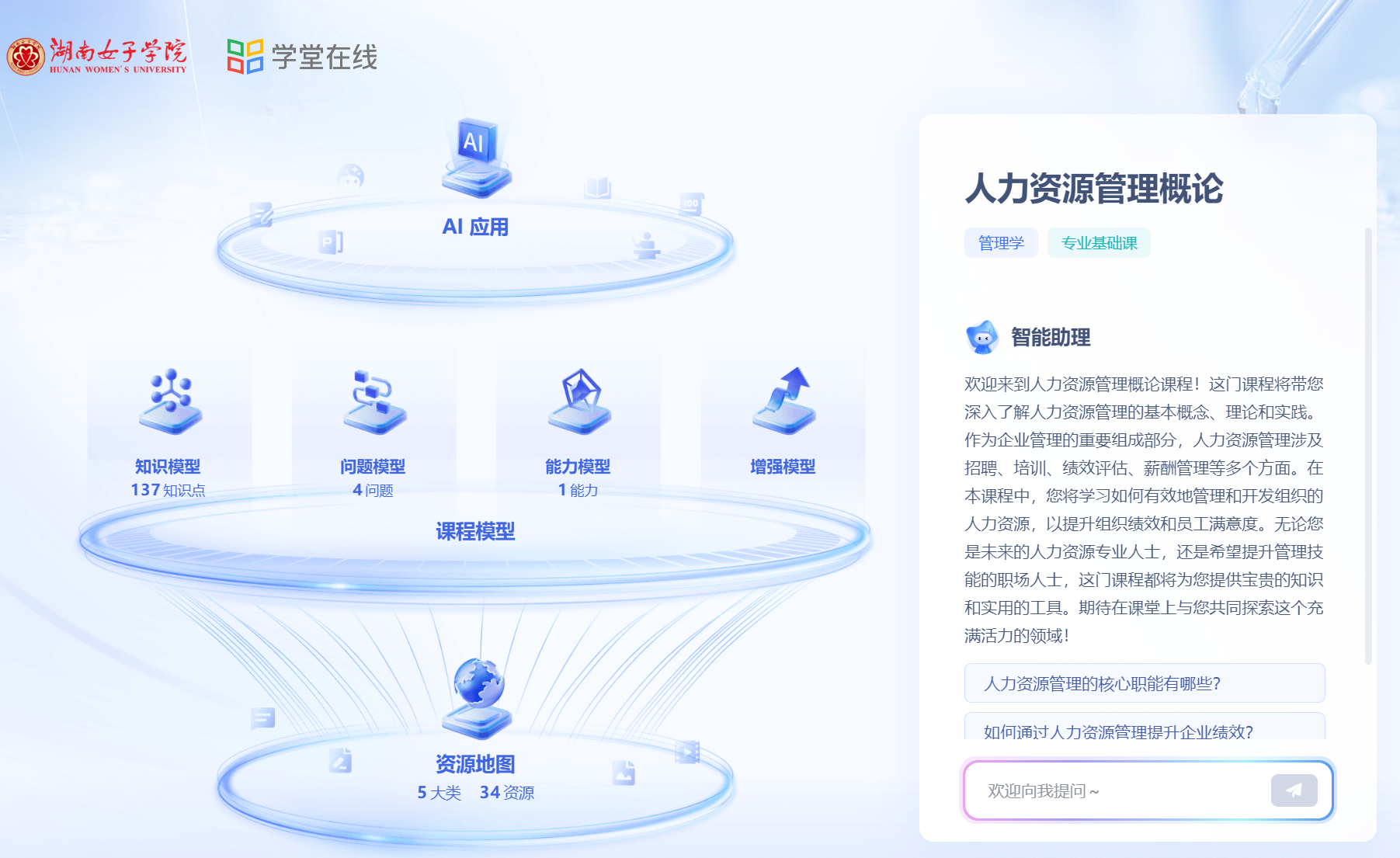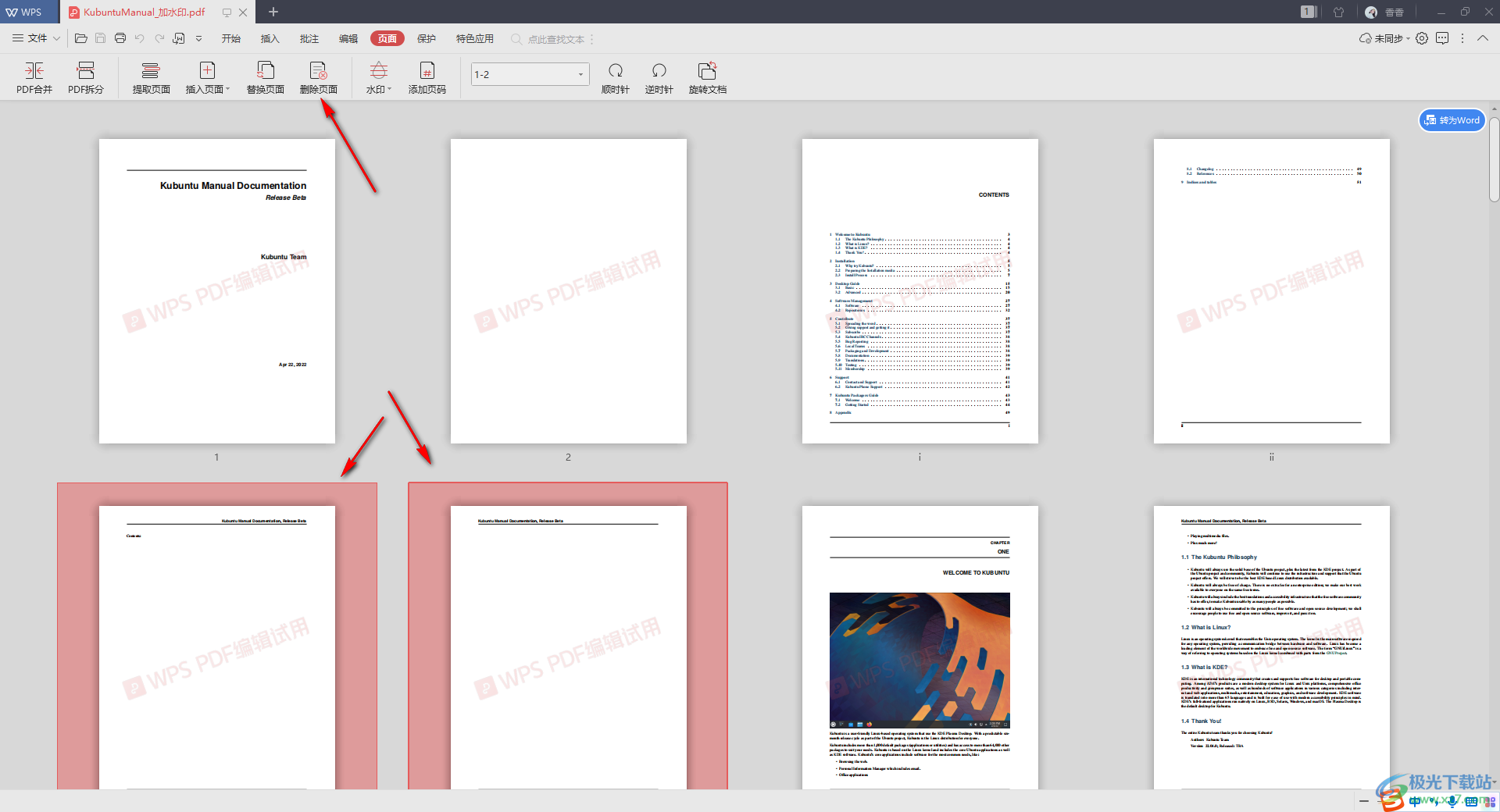WPS表格是一款功能强大且高度兼容的电子表格处理软件,是现代办公不可或缺的工具。它主要用于数据的快速录入、整理、计算分析以及专业的可视化图表制作。无论您是需要管理个人财务、处理学生成绩,还是分析复杂的商业数据,掌握WPS表格的使用方法都能极大地提升您的工作效率。其直观的界面和强大的功能,让数据处理变得前所未有地简单。

目录
- WPS表格基础入门:界面与核心概念
- 高效数据录入与编辑技巧
- 专业化单元格格式设置
- 掌握WPS表格的核心计算函数
- 数据分析进阶:排序、筛选与数据透视表
- 数据可视化:创建专业的统计图表
- 提升效率的实用技巧
- 为何选择WPS表格处理工作?
WPS表格基础入门:界面与核心概念
初次打开WPS表格,您会看到一个由行和列组成的网格界面。这个界面设计得非常直观,便于用户快速上手。顶部的菜单栏和工具栏集成了所有常用功能,从文件操作到数据处理,一目了然。中间的编辑栏显示当前选中单元格的内容或公式。主体区域是工作区,由无数个小方格组成,每个方格被称为单元格。每个单元格都有一个唯一的地址,由其所在的列号(如A, B, C)和行号(如1, 2, 3)组合而成,例如 A1、C5。
理解几个核心概念是高效使用的基础。工作表(Sheet)是您进行数据操作的主要区域,一个WPS表格文件(称为工作簿)可以包含多个独立的工作表,方便您对不同类别的数据进行分类管理。公式是WPS表格的灵魂,它以等号“=”开头,可以执行数学计算、文本处理和逻辑判断等复杂任务。例如,在C1单元格输入 =A1+B1,它会自动计算A1和B1单元格数值的和。
高效数据录入与编辑技巧
准确而快速地录入数据是表格处理的第一步。除了直接在单元格中键入内容,您还可以利用一些技巧来提升效率。使用填充柄是其中最实用的功能之一。当您选中一个或多个单元格后,右下角会出现一个黑色的小方块,这就是填充柄。拖动填充柄可以快速复制内容、填充序列(如数字、日期、星期)或复制公式。例如,在一个单元格输入“1”,选中后向下拖动填充柄,WPS表格会自动填充“2, 3, 4…”,极大地节省了手动输入的时间。
在编辑数据时,双击单元格或选中后按 F2 键即可进入编辑模式。若要一次性修改多个单元格的内容,可以按住 Ctrl 键逐个选中不连续的单元格,或按住 Shift 键选中一个连续的区域,然后输入新内容,最后按 Ctrl+Enter 组合键,即可将内容填充到所有选中的单元格中。对于重复性内容的输入,使用“复制”(Ctrl+C)和“粘贴”(Ctrl+V)是最基本的操作。
专业化单元格格式设置
原始数据往往显得杂乱无章,通过专业的格式化设置,可以让表格变得清晰易读,更具专业性。格式设置不仅关乎美观,更重要的是提升信息传达的效率。
设置数据类型与对齐方式
WPS表格能智能识别数据类型,但有时需要手动调整以满足特定需求。选中需要设置的单元格或区域,右键点击选择“设置单元格格式”(或使用快捷键 Ctrl+1),在“数字”选项卡中,您可以将数据设置为多种格式,如常规、数值、货币、会计专用、日期、百分比等。例如,将一列数字设置为“货币”格式,WPS会自动添加货币符号和千位分隔符,使其更符合财务报表的规范。
在“对齐”选项卡中,您可以控制文本在单元格内的水平和垂直位置。合并单元格功能可以将多个单元格合并成一个,常用于制作标题。而自动换行则可以在文本内容超出单元格宽度时自动换到下一行显示,确保所有信息都能完整呈现。
美化表格:边框、底纹与样式
清晰的边框和适当的底纹可以有效地区分数据区域,引导读者的视线。在“设置单元格格式”对话框的“边框”选项卡中,您可以为单元格添加不同样式和颜色的内外边框。在“填充”选项卡中,则可以为单元格设置背景色(底纹),用以突出显示重要数据行或标题行。
为了进一步提升效率和统一风格,WPS表格提供了“套用表格样式”功能。选中您的数据区域,在“开始”选项卡中找到“套用表格样式”,选择一个预设的模板,即可一键完成表头高亮、隔行着色等专业美化。这种方式不仅快捷,还能确保整个工作簿的风格保持一致。
掌握WPS表格的核心计算函数
函数是WPS表格实现自动化计算和数据处理的核心。掌握常用函数,意味着您将从繁琐的手动计算中解放出来,转而让软件为您精准、高效地完成工作。
自动化求和与平均值计算
SUM 函数是最基础也是最常用的函数,用于计算指定范围内所有单元格的总和。其语法为 =SUM(number1, [number2], ...)。例如,要计算A1到A10单元格的总和,只需输入 =SUM(A1:A10)。您也可以直接点击工具栏上的 Σ (自动求和) 按钮,WPS表格会自动识别并选中您可能想要计算的区域。
与SUM类似,AVERAGE 函数用于计算指定范围内的平均值。语法为 =AVERAGE(number1, [number2], ...)。例如,=AVERAGE(B1:B10) 会返回B1到B10单元格中所有数值的算术平均值。此外,MAX 和 MIN 函数则分别用于找出范围内的最大值和最小值,同样是数据分析中不可或缺的工具。
逻辑判断的利器:IF函数怎么用?
IF 函数是执行条件判断的强大工具,它能根据一个条件的真假返回不同的结果。其基本语法为 =IF(logical_test, [value_if_true], [value_if_false])。其中:
- logical_test: 您的判断条件,例如
A1>60。 - value_if_true: 如果条件成立(为真)时返回的值,例如 “及格”。
- value_if_false: 如果条件不成立(为假)时返回的值,例如 “不及格”。
一个完整的例子是:=IF(A1>=60, "及格", "不及格")。这个公式会检查A1单元格的数值,如果大于或等于60,就显示“及格”,否则显示“不及格”。IF函数还可以进行嵌套,实现更复杂的多条件判断,是自动化数据分类和标记的利器。
数据查找神器:VLOOKUP函数详解
当您需要从一个大的数据表中根据某个特定值查找相关信息时,VLOOKUP 函数便派上了用场。它的作用是在一个表格区域的首列中进行垂直查找,并返回该行中您指定的任意一列的值。其语法为 =VLOOKUP(lookup_value, table_array, col_index_num, [range_lookup])。
- lookup_value: 您要查找的值,例如一个员工的工号。
- table_array: 查找的数据范围,这个范围的第一列必须包含您要查找的值。
- col_index_num: 您希望返回结果所在列的编号(在查找范围内,从左往右数,第1, 2, 3…列)。
- range_lookup: 匹配方式。通常填 FALSE 或 0,表示精确匹配;填 TRUE 或 1(或省略)表示模糊匹配。
例如,假设您有一个员工信息表(A1:D100),第一列是工号,第三列是职位。要根据E1单元格的工号查找其职位,公式可以写成:=VLOOKUP(E1, A1:D100, 3, 0)。
数据分析进阶:排序、筛选与数据透视表
当数据量庞大时,如何快速从中提取有价值的信息至关重要。WPS表格提供了强大的数据分析工具,帮助您整理和洞察数据。
如何快速排序和筛选数据?
排序功能可以将您的数据按照指定的列和规则(升序或降序)重新排列。选中您的数据区域,点击“数据”选项卡下的“排序”按钮。您可以设置主要关键字、次要关键字等多个排序条件,例如先按部门排序,再按销售额降序排列。
筛选功能则可以帮助您隐藏不符合条件的行,只显示您关心的数据。点击“数据”选项卡下的“筛选”按钮,表头行会出现下拉箭头。点击箭头,您可以根据具体数值、文本内容或颜色来筛选数据。例如,您可以只显示销售额大于10000的记录,或者只显示“华北地区”的销售数据。
创建动态交互的数据透视表
数据透视表是WPS表格中最为强大的数据分析工具之一。它能够对海量数据进行快速汇总、分类和比较,并以动态、可交互的报表形式呈现。创建数据透视表非常简单:
- 选中您的源数据区域。
- 点击“插入”选项卡下的“数据透视表”。
- 在弹出的对话框中确认数据源和放置位置。
- 在右侧的“数据透视表字段”窗格中,通过拖拽字段到下方的四个区域(筛选、列、行、值),即可构建您的分析报表。
例如,您可以将“地区”字段拖到“行”区域,将“产品类别”拖到“列”区域,将“销售额”拖到“值”区域,瞬间就能得到一份按地区和产品类别分类的销售汇总表。您可以随时更改字段布局,深入挖掘数据背后的关联和趋势。
数据可视化:创建专业的统计图表
一张好的图表胜过千言万语。WPS表格提供了丰富的图表类型,能将枯燥的数据转化为直观、生动的视觉图形,帮助您更好地展示分析结果。
创建图表的步骤非常直观:首先,选中您要用于生成图表的数据区域(包括表头);然后,进入“插入”选项卡,在“图表”区域选择合适的图表类型,如柱形图、折线图、饼图、条形图等。例如,柱形图适合比较不同类别的数据,折线图适合展示数据随时间变化的趋势,而饼图则擅长表现各部分占总体的比例。选择图表类型后,WPS表格会立即生成一个基础图表。您还可以通过“图表工具”上下文选项卡,对图表的标题、坐标轴、图例、数据标签和颜色方案进行详细的自定义设置,使其更具表现力和专业性。
提升效率的实用技巧
除了核心功能,掌握一些实用的小技巧能让您在日常使用中如虎添翼,进一步提升工作效率。
冻结窗格与拆分视图
当处理大型表格时,滚动页面常常导致标题行或重要列消失在视野之外。冻结窗格功能可以完美解决这个问题。选中您希望冻结的行或列的下一行或下一列的单元格,然后点击“视图”选项卡下的“冻结窗格”。例如,要冻结第一行,只需选中A2单元格,然后选择“冻结首行”。这样,无论您如何向下滚动,标题行都会始终保持在屏幕顶端。
拆分视图则可以将一个工作表窗口分割成两个或四个独立的窗格,每个窗格都可以独立滚动。这对于需要同时查看同一表格不同区域的数据非常有用。
利用数据验证规范输入
为了保证数据的准确性和一致性,尤其是在多人协作的表格中,可以使用数据验证功能来限制单元格的输入内容。选中要设置规则的单元格,点击“数据”选项卡下的“数据验证”。您可以设置只允许输入整数、小数、特定日期范围,或者从一个预设的下拉列表中选择。例如,为“性别”列设置一个包含“男”和“女”的下拉列表,可以有效避免输入错误。
必备键盘快捷键大全
熟练使用快捷键是区分新手和高手的标志。记住以下常用快捷键,能让您的操作速度倍增。
| 快捷键 | 功能描述 |
| Ctrl + C / Ctrl + V | 复制 / 粘贴 |
| Ctrl + X / Ctrl + Z | 剪切 / 撤销 |
| Ctrl + S | 保存文件 |
| Ctrl + 1 | 打开“设置单元格格式”对话框 |
| Ctrl + Shift + L | 快速应用/取消筛选 |
| Ctrl + ; (分号) | 插入当前日期 |
| Alt + = (等号) | 快速应用自动求和 (SUM) |
为何选择WPS表格处理工作?
在众多电子表格软件中,WPS表格凭借其独特的优势脱颖而出。对于Mac用户而言,WPS Office for Mac 提供了原生、流畅的使用体验,其界面设计与macOS系统风格完美融合。它高度兼容Microsoft Excel文件格式(.xls, .xlsx),确保您在与他人交换文件时不会出现格式错乱或数据丢失的问题,实现无缝协作。
除了强大的基础功能,WPS表格还集成了诸多智能化特性,帮助用户简化复杂任务。其简洁直观的操作逻辑和丰富的模板库,让即便是初学者也能快速制作出专业水准的报表。选择WPS表格,意味着选择了一款集高效、兼容、智能、易用于一体的强大生产力工具,它将成为您在数据处理和分析工作中的得力助手,助力您轻松应对各种办公挑战。